converteer MPG / MPEG naar MP4 met hoge snelheid en hoge beeld- / geluidskwaliteit.
- Converteer AVCHD naar MP4
- Converteer MP4 naar WAV
- Converteer MP4 naar WebM
- Converteer MPG naar MP4
- Converteer SWF naar MP4
- Converteer MP4 naar OGG
- Converteer VOB naar MP4
- Converteer M3U8 naar MP4
- Converteer MP4 naar MPEG
- Ondertitels in MP4 insluiten
- MP4-splitters
- Verwijder audio van MP4
- Converteer 3GP-video's naar MP4
- MP4-bestanden bewerken
- Converteer AVI naar MP4
- Zet MOD om naar MP4
- Converteer MP4 naar MKV
- Converteer WMA naar MP4
- Converteer MP4 naar WMV
Uitstekende gids voor het maken van een fotocollage op de iPhone
 Posted by Lisa Ou / 02 jan.2024 16:00
Posted by Lisa Ou / 02 jan.2024 16:00Het maken van een fotocollage op de iPhone kan voor persoonlijke en professionele doeleinden zijn. U kreeg bijvoorbeeld de opdracht om een reclameflyer te maken voor het bedrijf waarvoor u werkt. Door verschillende afbeeldingen te gebruiken en deze in één collagefoto samen te voegen, worden verschillende aspecten van het product waarvoor u adverteert effectief weergegeven. Aan de andere kant wil je misschien een collage maken om de afbeeldingen van een geliefde te verzamelen, zodat je hem of haar tijdens een speciale gelegenheid kunt verrassen. Of u verkent de collagefunctie om illustraties te maken en uw fotobewerkingsvaardigheden te verbeteren. Hoe dan ook, het maken van een collage is nuttig voor persoonlijk en professioneel gebruik.
Daarom hebben we het internet rondgereisd met als doel de beste manieren te vinden om fotocollages op je iPhone te maken. Velen werden ontdekt, maar slechts enkele konden aan een hoge standaard voldoen. Dat gezegd hebbende, de fotocollagemakers die je in de volgende delen van dit artikel tegenkomt, zijn de toonaangevende technieken met hoge succespercentages. Vertrouw op hun processen en u zult gegarandeerd achteraf fotocollages van hoge kwaliteit maken.

Video Converter Ultimate is de beste video- en audio-conversiesoftware die MPG / MPEG naar MP4 kan converteren met hoge snelheid en hoge beeld- / geluidskwaliteit.
- Converteer elke video / audio zoals MPG, MP4, MOV, AVI, FLV, MP3, enz.
- Ondersteuning van 1080p / 720p HD en 4K UHD video-conversie.
- Krachtige bewerkingsfuncties zoals bijsnijden, bijsnijden, roteren, effecten, verbeteren, 3D en meer.

Gidslijst
Deel 1. Hoe maak je een fotocollage op de iPhone via Picsart
Picsart is een bekende foto-editor van een Armeens-Amerikaans technologiebedrijf. Het is een van de meest gebruikte bewerkingsapps op verschillende iOS- en Android-apparaten wereldwijd, dus veel gebruikers vertrouwen erop om foto's te verbeteren of te maken. Het biedt talloze functies, waaronder een collagemaker, die in uw situatie zeer nuttig zal zijn. Het kan via de App Store worden geïnstalleerd en het duurt slechts enkele minuten of zelfs seconden als uw internetverbinding stabiel en snel is. Daarnaast biedt Picsart meer functies voor het bewerken van foto's, zoals verschillende bijsnijtechnieken, een foto toevoegen, tekst, uitsnede, rand, masker, lensflare, kader, enz.
Volg de onderstaande aanwijzingen om een fotocollage op de iPhone te maken met de Picsart-app:
Stap 1De Picsart-app bevindt zich in de App Store, dus open deze en tik op Krijgen op de pagina om de foto-editor op uw iPhone te installeren. Beheer daarna de machtigingen om de app te starten. Tik vervolgens op de plus pictogram hieronder en Collage op het volgende scherm.
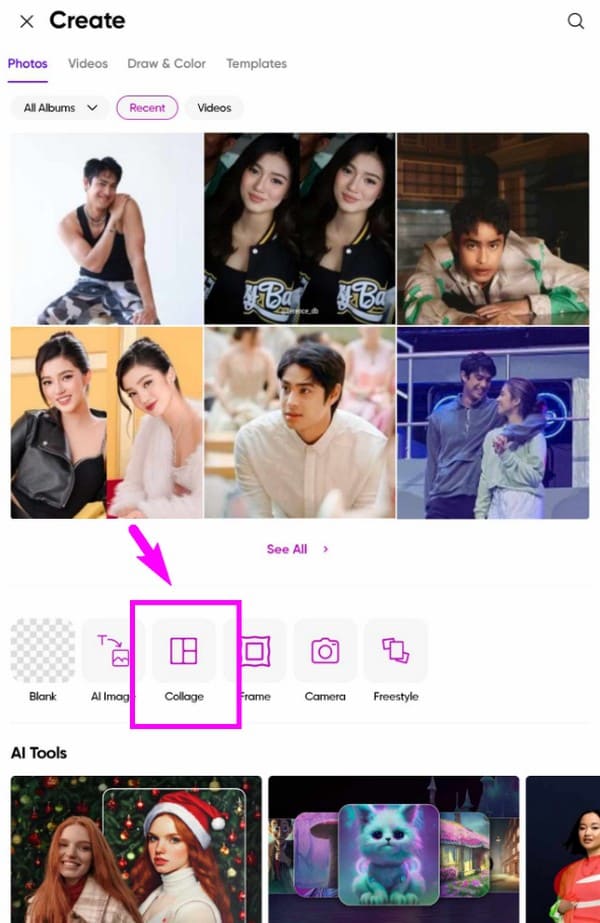
Stap 2Selecteer daarna alle afbeeldingen die u in de collage wilt opnemen. Eenmaal geselecteerd, tikt u op Volgende en het volgende scherm toont de door u gekozen foto's in een veranderlijke collage. Pas het aan volgens uw voorkeuren totdat u tevreden bent met het resultaat.
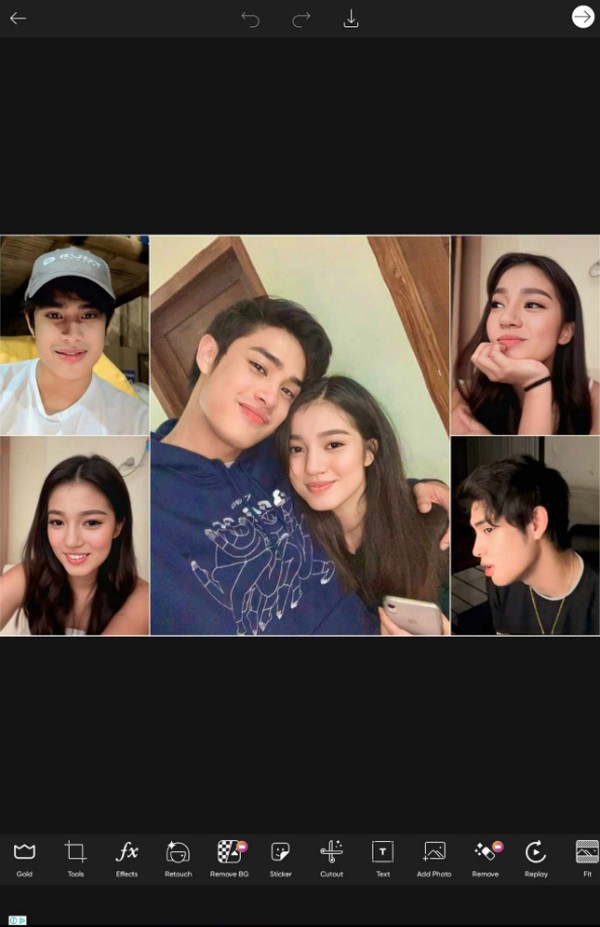
Dankzij de gebruiksvriendelijke interface is Picsart ook geweldig voor beginners. Veel van de functies zijn echter niet beschikbaar in de gratis versie. U moet dus een abonnement kopen als u er toegang toe wilt hebben. Verwacht ook dat er plotseling advertenties op het scherm verschijnen.
Video Converter Ultimate is de beste video- en audio-conversiesoftware die MPG / MPEG naar MP4 kan converteren met hoge snelheid en hoge beeld- / geluidskwaliteit.
- Converteer elke video / audio zoals MPG, MP4, MOV, AVI, FLV, MP3, enz.
- Ondersteuning van 1080p / 720p HD en 4K UHD video-conversie.
- Krachtige bewerkingsfuncties zoals bijsnijden, bijsnijden, roteren, effecten, verbeteren, 3D en meer.
Deel 2. Hoe u online een fotocollage op de iPhone maakt
Er bestaan ook online fotobewerkingstools waarmee u fotocollages kunt maken. Als u een online editor zoals PhotoCollage gebruikt, kunt u de afbeeldingen naar de bewerkingspagina uploaden en ze als één foto in een collage samenstellen. De procedure is stressvrij en u kunt er binnen enkele ogenblikken mee leren navigeren. Een ander voordeel van deze online tool is de mogelijkheid om automatisch een collage te maken. U hoeft uw foto's dus alleen maar online te slepen en ze staan in een automatische collage wanneer u de aangewezen functie inschakelt.
Volg de pijnloze procedure hieronder om te begrijpen hoe u online een fotocollage op de iPhone kunt maken zonder app:
Stap 1Selecteer een van uw iPhone-browsers en ga vervolgens naar de officiële browser photocollage site via de zoek- of adresbalk. Gebruik vervolgens de pop-upbladerknop op de pagina om de afbeeldingen die u in de collage wilt invoeren, te selecteren en te uploaden.
Stap 2Eenmaal geüpload, past u de collagepositie van de foto's aan, afhankelijk van het gewenste ontwerp. U kunt ook de knop Automatische collage in het bovenste gedeelte gebruiken om ze automatisch in een collage te plaatsen. Als u klaar bent, selecteert u Collage > Bespaar als afbeelding om deze op te slaan.
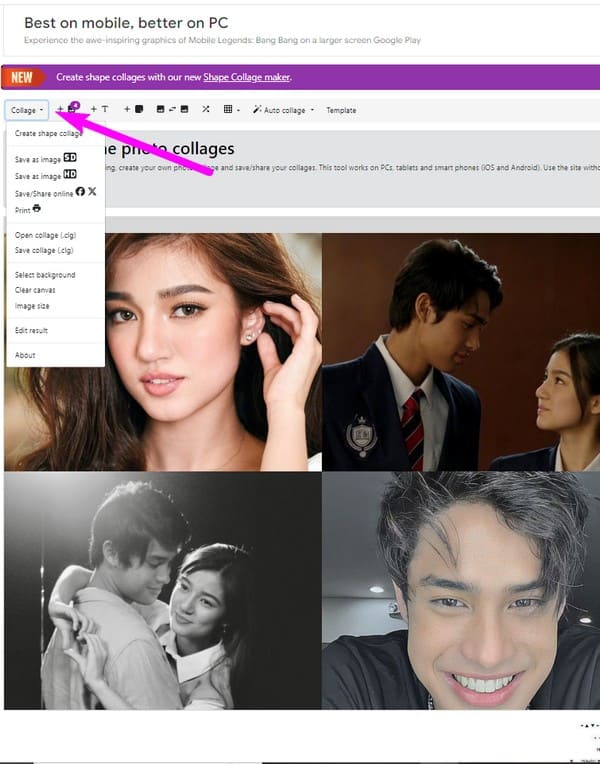
Houd er ondertussen rekening mee dat deze methode, net als andere online programma's, moeite heeft met de internetverbinding. Wanneer uw internet tijdens het proces plotseling stabiel wordt, kan dit resulteren in fotocorruptie en moet u de procedure mogelijk herhalen.
Deel 3. Hoe maak je een fotocollage op de iPhone met FoneLab Video Converter Ultimate
De FoneLab Video Converter Ultimate Het primaire gebruik van het programma is videoconversie, als u niet zeker weet wat de naam is. Maar maak je geen zorgen; het heeft ook een gespecialiseerde functie voor het maken van collages, waardoor het voordeliger wordt. Ondertussen biedt de Collage-functie verschillende sjablonen waarmee uw foto's er beter uit kunnen zien. U kunt er ook filters aan toevoegen volgens uw voorkeuren. De filteropties omvatten Warm, Grijs, Schets, Oranje stippen, Paars, Sterren, Coördinaten, Pixelvormig, Modern, Geheugen, Sneeuw, Smelt, Schemering, Dageraad, Groen, Roze en meer.
Daarnaast mag je ook achtergrondmuziek toevoegen en de geluiden dienovereenkomstig aanpassen. Dit betekent dat de fotocollage wordt opgeslagen in videoformaat, waardoor u verschillende formaten heeft om deze in op te slaan. Daar houdt het niet op. Naast het converteren en een collage maken voor foto of video, het biedt ook functies voor video's bewerken. U kunt ze openen zodra u de ToolBox-sectie opent. Daarom kunt u in veel situaties van dit programma profiteren.
Video Converter Ultimate is de beste video- en audio-conversiesoftware die MPG / MPEG naar MP4 kan converteren met hoge snelheid en hoge beeld- / geluidskwaliteit.
- Converteer elke video / audio zoals MPG, MP4, MOV, AVI, FLV, MP3, enz.
- Ondersteuning van 1080p / 720p HD en 4K UHD video-conversie.
- Krachtige bewerkingsfuncties zoals bijsnijden, bijsnijden, roteren, effecten, verbeteren, 3D en meer.
Volg de onderstaande overzichtelijke stappen als voorbeeld van hoe u een fotocollage op de iPhone kunt maken FoneLab Video Converter Ultimate:
Stap 1Download het FoneLab Video Converter Ultimate-installatieprogramma via de Gratis download tabblad op de hoofdwebsite. Open het bestand en gebruik de machtigingen om het bewerkingsprogramma op uw computer te installeren wanneer het bestand wordt gedownload. Zodra het programma is gestart, moet u ervoor zorgen dat u de iPhone koppelt zodat deze de inhoud van het apparaat kan lezen, inclusief de afbeeldingen.
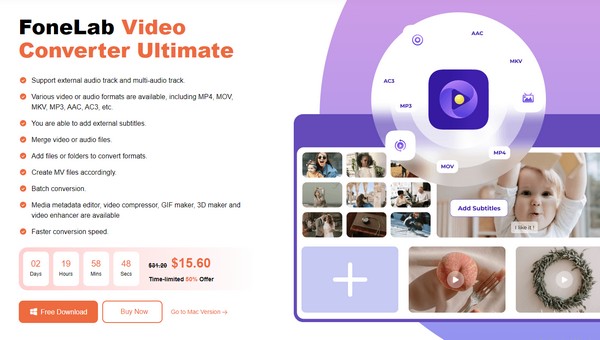
Stap 2Ga vervolgens naar de Collage sectie om het voorbeeld en de sjablonen op de interface te bekijken. Kies het sjabloon van uw voorkeur en klik vervolgens op de plus pictogrammen op de collageruimten om uw foto's van de aangesloten iPhone te kiezen en te importeren in de toolinterface.
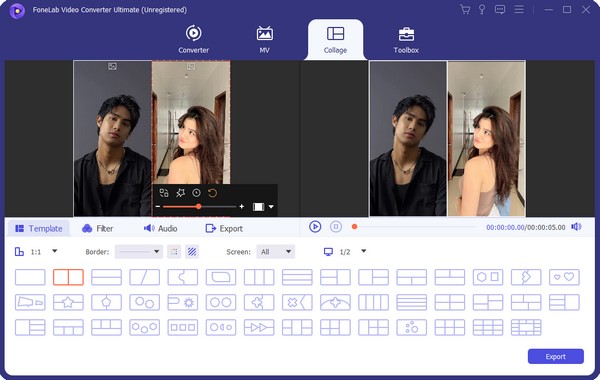
Stap 3Pas daarna de opties in het onderste gedeelte aan, zoals de filterkeuzes, audio-instellingen, ondersteunde formaten en meer. Met de editor kunt u ook de rand aanpassen, dus optimaliseer de functies totdat u tevreden bent. Klik ten slotte Exporteren om de collage op te slaan.
Video Converter Ultimate is de beste video- en audio-conversiesoftware die MPG / MPEG naar MP4 kan converteren met hoge snelheid en hoge beeld- / geluidskwaliteit.
- Converteer elke video / audio zoals MPG, MP4, MOV, AVI, FLV, MP3, enz.
- Ondersteuning van 1080p / 720p HD en 4K UHD video-conversie.
- Krachtige bewerkingsfuncties zoals bijsnijden, bijsnijden, roteren, effecten, verbeteren, 3D en meer.
Deel 4. Veelgestelde vragen over het maken van een fotocollage op de iPhone
1. Kan ik fotocollages maken op mijn iPhone met Google Foto's?
Ja, dat kan. Google Foto's kan op een iPhone en andere iOS-apparaten worden geïnstalleerd, dus u zult er geen problemen mee hebben om het op uw apparaat te krijgen. Vervolgens kunt u de bewerkingsfunctie gebruiken om een fotocollage op uw iPhone te maken. De functies ervan zijn echter beperkt tot basisgebruik, dus de bovengenoemde strategieën worden meer aanbevolen.
2. Zijn er gratis fotocollage-apps voor een iPhone?
Ja er zijn. Bekijk de bovenstaande onderdelen voor gratis fotocollage-apps of -programma's, aangezien voor de meeste geen aankopen nodig zijn. Maar aangezien ze gratis zijn, kun je advertenties en andere beperkingen verwachten als je ze gebruikt om collages op je apparaat te maken.
Bedankt dat u uw tijd heeft besteed aan dit informatieve artikel. Wanneer u met een apparaatprobleem of -probleem wordt geconfronteerd, aarzel dan niet om toegang te krijgen tot de FoneLab Video Converter Ultimate website voor oplossingen.
Video Converter Ultimate is de beste video- en audio-conversiesoftware die MPG / MPEG naar MP4 kan converteren met hoge snelheid en hoge beeld- / geluidskwaliteit.
- Converteer elke video / audio zoals MPG, MP4, MOV, AVI, FLV, MP3, enz.
- Ondersteuning van 1080p / 720p HD en 4K UHD video-conversie.
- Krachtige bewerkingsfuncties zoals bijsnijden, bijsnijden, roteren, effecten, verbeteren, 3D en meer.
